רוצה לברר אם אתה ברווח או הפסד מכל ההשקעות שלך? צריך לעדכן את המלאי על ידי הפחתת פריטים שנמכרו מהפריטים המאוחסנים? או רוצה לדעת אם אתה בתקציב החודשי של יעד ההוצאה של משק הבית שלך? בכל המקרים הללו, עליך לדעת כיצד להשתמש בנוסחת החיסור של Excel.
Microsoft Excel מספקת אינסוף נוסחאות מתמטיות עבור תחומים כמו סטטיסטיקה, פיננסים, הנדסה, חישוב בסיסי, לוגיקה, מסד נתונים, חיפוש, הפניות, טריגונומטריה וכן הלאה.
עם זאת, תתפלאו שאין נוסחת חיסור באקסל. עם זאת, זהו אחד האופרטורים המתמטיים הבסיסיים ביותר המשמשים מחישובים בסיסיים ועד למתמטיקה הפיננסית המורכבת ביותר.
בכל פעם שאתה צריך לנכות סכום או ערך מנתון אחר, אתה צריך להשתמש בנוסחת החיסור של אקסל. אבל כפי שאמרתי קודם אין פונקציה כזו, אז איך עושים את זה או איך מיליוני משתמשי אקסל אחרים עושים את זה?
המשך לקרוא כדי לגלות כמה דרכים להחסיר מספרים וערכים באקסל באמצעות אופרטור מתמטי כנוסחת Excel לחיסור.
מהי נוסחת האקסל לחיסור?
אין פונקציות ייעודיות לחיסור וחילוק באקסל. אתה יכול לקבל פונקציות ייעודיות לחיבור, כמו SUM, וכפל, כמו PRODUCT, באקסל.
עם זאת, האופרטור המתמטי הבסיסי לחיסור הוא סימן המינוס (-) ולחילוק, זה סימן החילוק (/). סימנים אלה פועלים בצורה חלקה כאשר משתמשים בהם בין שניים או מספרים רבים או בנוסחאות מורכבות מקוננות.
לכן, כדי לנכות כל ערך ממספר אב, אתה יכול להשתמש בסימן המינוס (-) ללא מאמץ בשולחן העבודה של Excel וביישום האינטרנט.
באמצעות אופרטור זה, אתה יכול להחסיר כל דבר כמו מספרים, דולרים, ימים, חודשים, שעות, דקות, אחוזים, רשימות, מטריצות ומחרוזות טקסט.
מצא להלן כמה מקרים בשימוש תכוף שבהם אתה יכול להשתמש באופרטור החיסור ב- Excel:
1. נוסחת חיסור באקסל לניכוי מספר אחד ממספר אחר
קחו בחשבון שעליך להשתמש באופרטור החסר כדי לנכות מספר גדול אחד ממשנהו במהירות תוך כדי עבודה על Excel. במקום לעבור למחשבון מקוון או לאפליקציית מחשבון Windows, בצע את החישוב ב-Excel על ידי ביצוע השלבים הבאים:
- בחר תא שבו אתה צריך את הערך המופחת משני ערכים או דמויות.
- הקלד את ה סימן שווה (=). כדי להתחיל את הנוסחה.
- הזינו את המספר הראשון שממנו ברצונכם לנכות ערך נוסף.
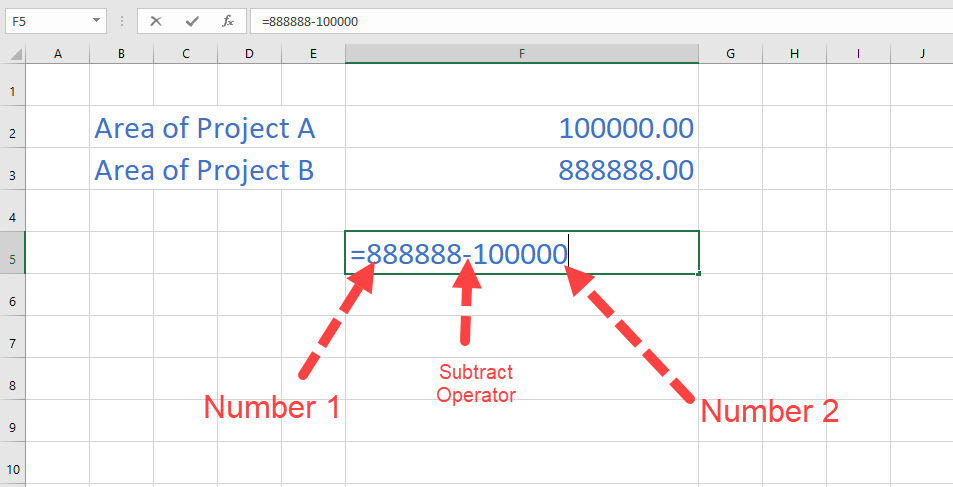
- כעת הקלד את סימן מינוס (-)..
- לאחר מכן, הקלד את הערך שברצונך לנכות.
- מכה להיכנס ויצרת נוסחת חיסור עשה זאת בעצמך Excel.
מופע זה אינו מיועד רק לשני מספרים. אתה יכול להחסיר כמה מספרים שאתה רוצה על ידי הזנת סימן מינוס לפני כל מספר. תסתכל על התמונה הבאה כדי להבין טוב יותר:
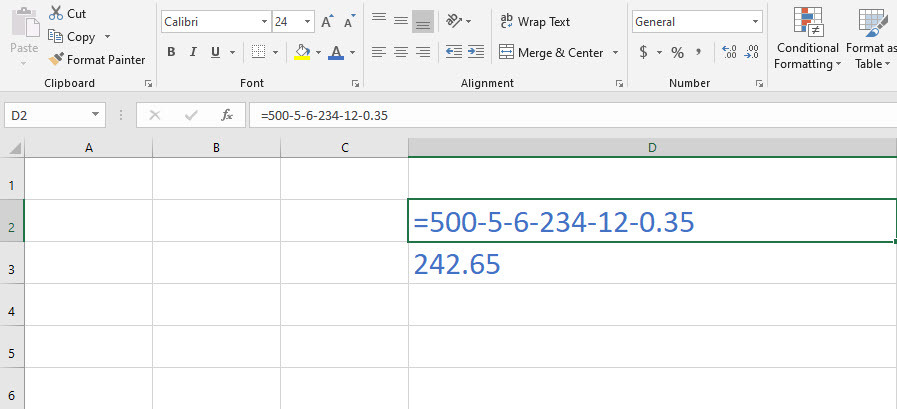
אם חזרת מהמכולת וברצונך לבדוק את החשבון כדי לוודא שלא שילמת שום דבר נוסף, אתה יכול לבצע חיסור מהיר של כל הפריטים שנרכשו מסך הכסף ששולם על ידי ביצוע האמור לעיל נוּסחָה.
2. נוסחת חיסור באקסל לניכוי תא אחד ממשנהו
אתה יכול להשתמש בשמחה בנוסחה לעיל כדי להחסיר מספר אחד או רבים מערך האב. מה דעתך שאתה רוצה ליצור גליון עבודה אוטומטי של Excel שבו אתה יכול פשוט להזין את ערכי הפריט והפונקציה תגרע את אלה מערך אב?
במקרה זה, אינך יכול להחסיר ידנית מספר אחד או רבים. עליך להשתמש בחיסור של הפניות לתאים. מצא את ההוראות כאן:
- הקלד את הערכים שברצונך לגרוע בשני תאים סמוכים.
- לאחר מכן, בחר את התא השלישי שבו אתה רוצה את הדמות המופחתת.
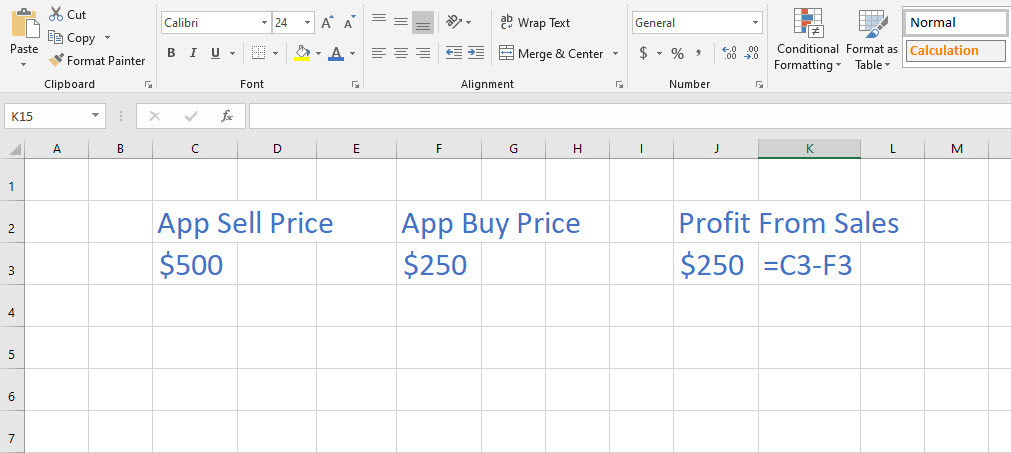
- התחל את הנוסחה על ידי הזנה שווה (=) ולאחר מכן בחר את התא הראשון, שים א מינוס (-), ולאחר מכן בחר את התא השני.
- לחץ על Enter כדי להחסיר תא אחד מאחר.
במקרה זה, הנוסחה שיצרת זה עתה תמיד תגרע את המספרים שנמצאים בתא השני מהתא הראשון.
בדוגמה לעיל של מכירות אפל, אתה יכול לשנות את מחיר המכירה ומחיר הקנייה בכל עת שתרצה. תָא J3 עדיין ינוכה תא F3 מהתא C3 וכך אתה יכול למחזר את הנוסחה.
3. נוסחת חיסור באקסל לניכוי ערכי עמודות
בוא ניקח בחשבון שיש לך שתי עמודות של מחירים עבור פריטים שונים במלאי החנות שלך. עמודה אחת היא למחיר המכירה ואחרת למחיר הקנייה. אתה צריך להסיק את הרווח מהערכים האלה. כך עליך להמשיך ב- Excel כדי להבין את הרווחים שלך:
- צור רשימה של פריטים למכירה.
- כעת, צור כותרות עמודות למחירי מכירה וקנייה.
- צור כותרת עמודה נוספת לרווח והפסד.
- כעת, הזן את הערכים בתאים שלהם.
- עמודת הרווח וההפסד צריכה להיות ריקה.
- בסיום אכלוס הערכים, בחר את התא הראשון מתחת לעמודת הרווח וההפסד.
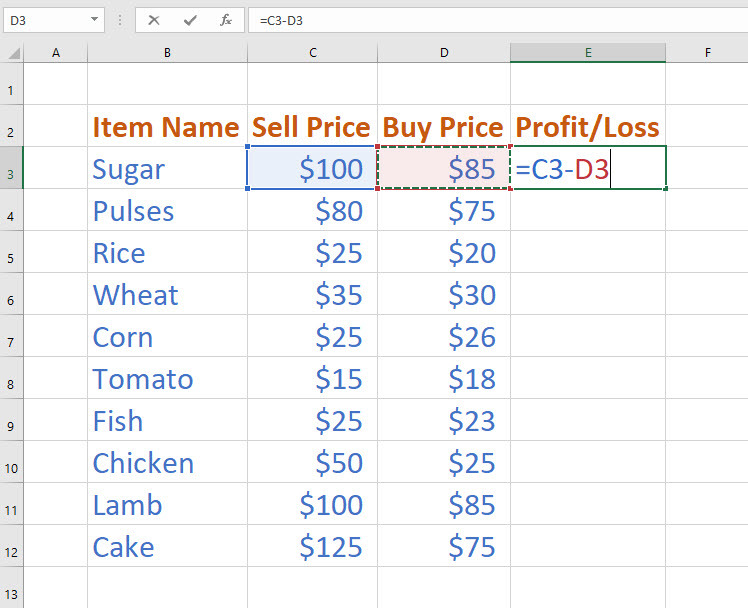
- התחל את הנוסחה עם an סימן שווה (=). ולאחר מכן בחר את מחיר המכירה עבור הפריט הראשון.
- שים את האופרטור המתמטי להפחתה, שהוא ה סימן מינוס (-)..
- כעת, בחר את התא המכיל את מחיר הקנייה עבור אותו פריט.
- מכה להיכנס כדי לקבל את הרווח או ההפסד ממכירת הפריט הראשון.
- בחר שוב את התא הראשון מתחת לכותרת העמודה רווח והפסד.
- ללחוץ Ctrl + ג (העתק פקודה).
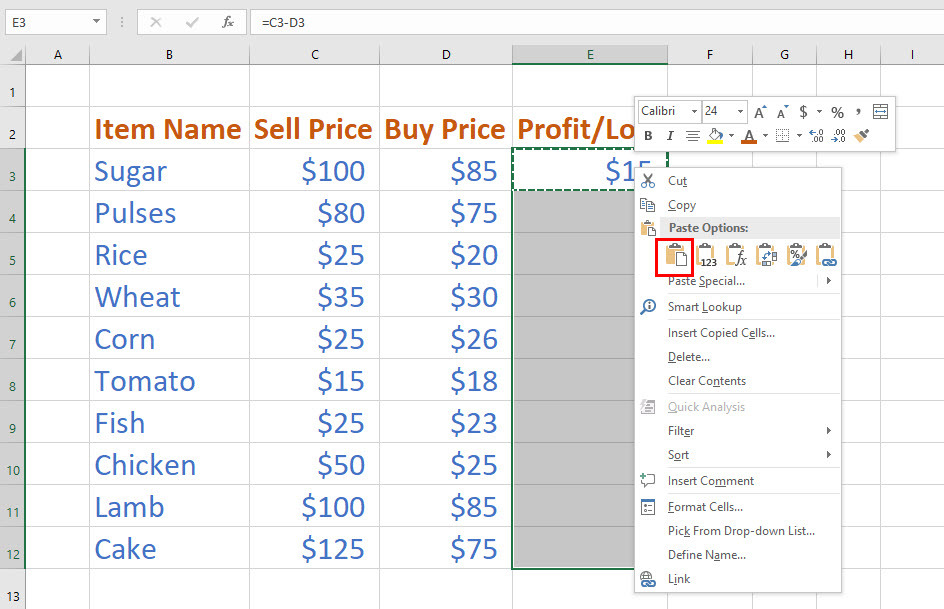
- בחר את שאר העמודה רווח והפסד עבור פריטים אחרים.
- ללחוץ Ctrl + V (פקודה הדבקה).
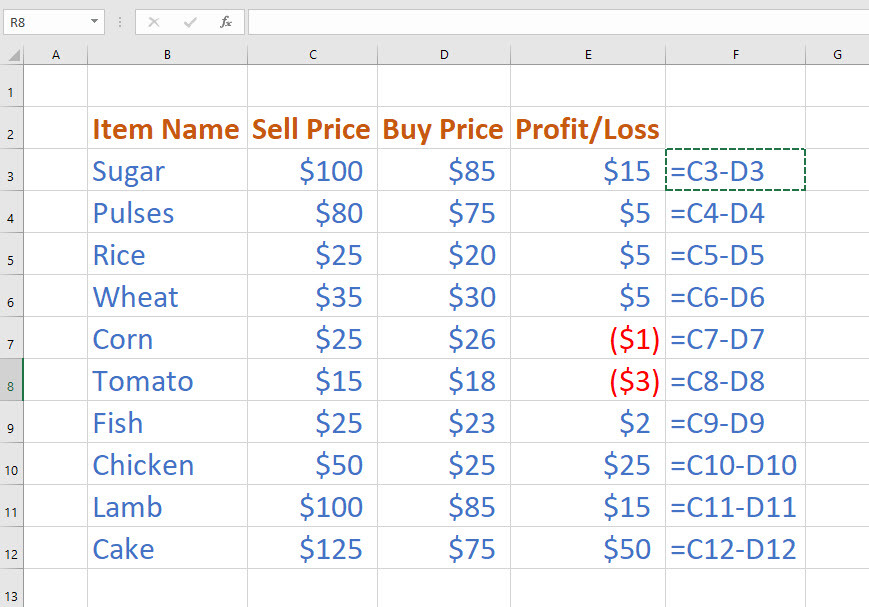
- אתה מקבל את ערך הרווח וההפסד מתקבולי המכירה שלך על ידי שימוש בנוסחת חיסור עשה זאת בעצמך עבור Excel.
4. נוסחת חיסור באקסל עם פונקציית SUM
אם אתה צריך לנכות ערכי תאים רבים מתא אחד, אתה יכול לנכות ידנית מכל תא תא האב או השתמש בפונקציית SUM יחד עם אופרטור החיסור על ידי ביצוע מהיר של אלה שלבים:
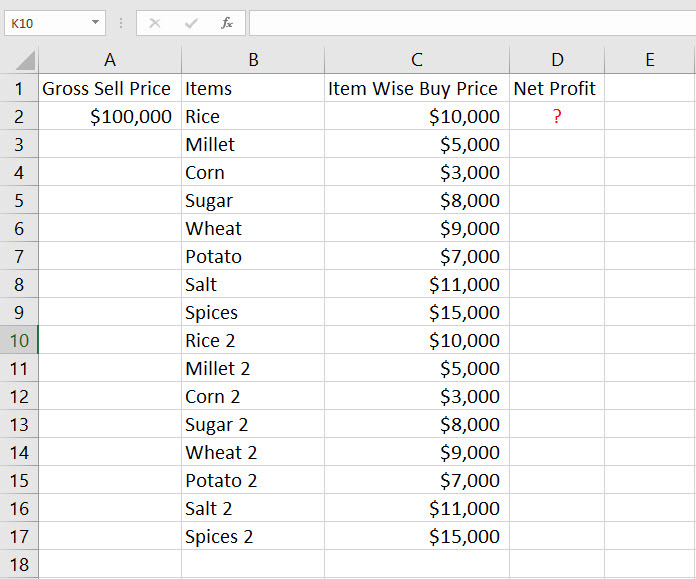
- בדוגמה שלמעלה, עליך לברר אם אתה ברווח או הפסד בתא עם סימן החקירה.
- בחר את התא מתחת ל- רווח נקי כותרת העמודה.
- הקלד an סימן שווה (=). ולאחר מכן בחר את התא ממש מתחת ל- מחיר מכירה ברוטו כותרת העמודה.
- עכשיו, שימו א סימן מינוס (-). ולאחר מכן הקלד את סוגרי הפתיחה.
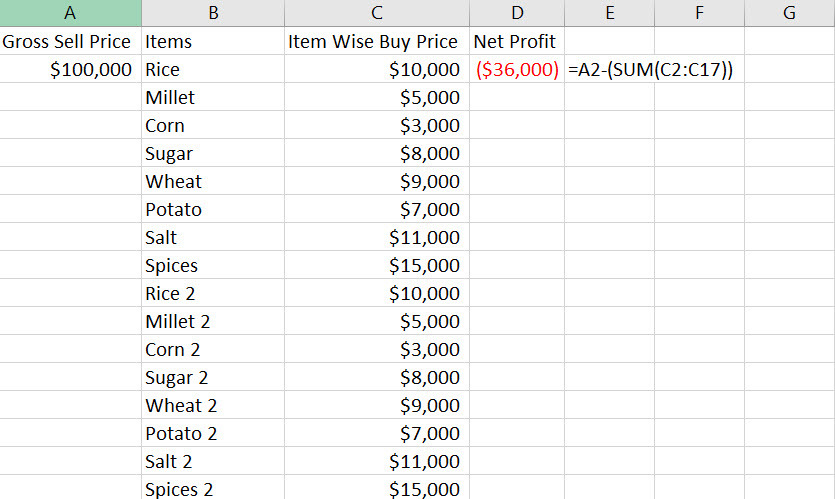
- להיכנס סְכוּם ולשים עוד סוגריים פתוחים.
- בחר טווחי תאים C2 דרך C17.
- סגור את הנוסחה על ידי הזנת שני סוגריים סוגרים.
- מכה להיכנס כדי לקבל את סיכום הרווח או ההפסד.
5. נוסחת חיסור באקסל עבור מטריצות
בוא ניקח בחשבון שיש לך שתי מטריצות ואתה צריך את ערך החיסור עבור התאים המתאימים במטריצה אחרת. כך תוכל להשתמש בנוסחת חיסור עשה זאת בעצמך ב-Excel כדי לחשב ערכי מטריצה:
- צור שתי מטריצות.
- צור את המטריצה השלישית שבה אתה צריך ערכים מופחתים.
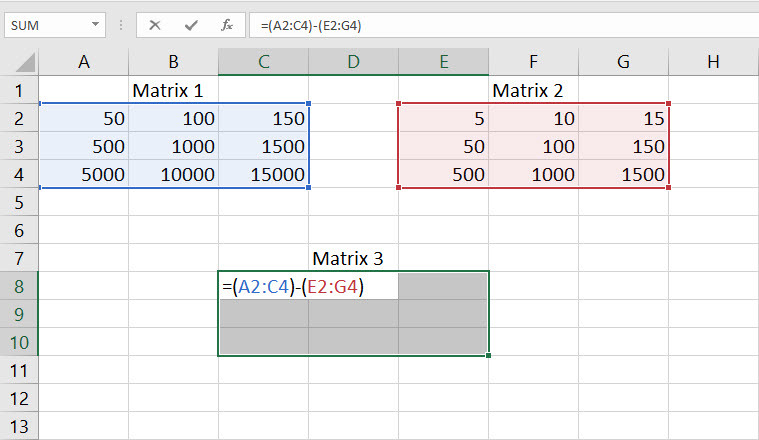
- בחר את כל תשעת התאים של המטריצה השלישית והזן את הנוסחה הבאה:
{=(A2:C4)-(E2:G4)}- כעת, אל תלחץ על מקש Enter. במקום זאת, הקש Ctrl + מִשׁמֶרֶת + להיכנס.
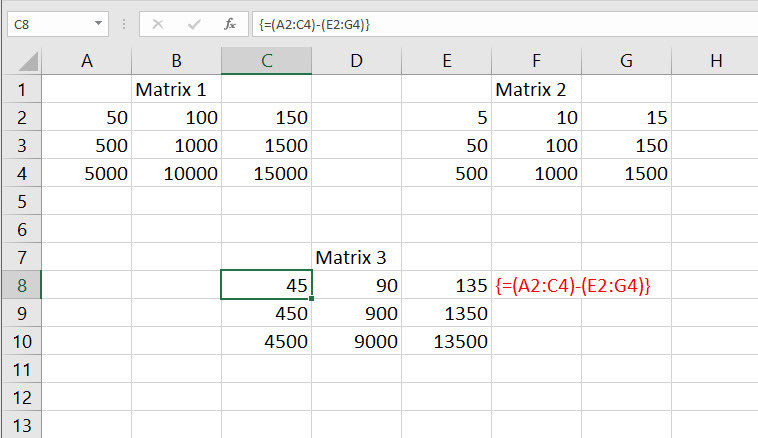
- פעולה זו תיצור נוסחת מערך עבור כל התאים באופן אוטומטי ותחסיר מטריצה אחת מהשנייה כפי שמוצג בתמונה.
6. נוסחת חיסור באקסל: מקרי שימוש פופולריים אחרים
אתה יכול להשתמש באופרטור החיסור כדי להפחית ערכים שונים מערך האב שלו וכמה דוגמאות הן כמפורט להלן:
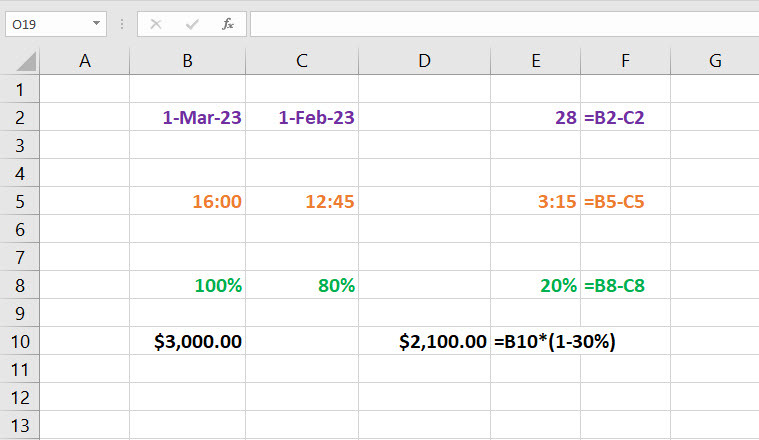
אתה יכול להשתמש בנוסחה הבאה כדי לנכות חודש מחודש אחר ולהסיק ימים:
1-23 במרץ - 1-23 בפברואר = 28 =(B2-C2)
כמו כן, השתמש בנוסחה המוזכרת להלן כדי לנכות את זמן הסיום מזמן ההתחלה כדי לדעת את הזמן הנצרך מול פרויקט:
16:00 - 12:45 = 3:15 =(H2-I2)
יתר על כן, אתה יכול לנכות אחוז מאחוז או לנכות אחוז מערך כדי לקבל את הערכים המתקבלים:
100% - 80% = 20% =(B6-C6) (בניכוי אחוז מאחוז)
$3,000.00 - 30% = $2,100.00 ={B8*(1-30%)} (הפחתת סכום ב-30%)סיכום
עד כה, חקרתם דרכים רבות להשתמש בנוסחת החיסור עשה זאת בעצמך Excel המשתמשת באופרטור החיסור או בסימן המינוס (-).
אם פספסתי שיטה כלשהי שאתה מכיר על נוסחת Excel לחיסור, ציין זאת בתיבת ההערות למטה.
בשלב הבא, למד ללא מאמץ שלב שתי עמודות באקסל ו לנעול או לבטל את הנעילה של תאים ב- Excel.